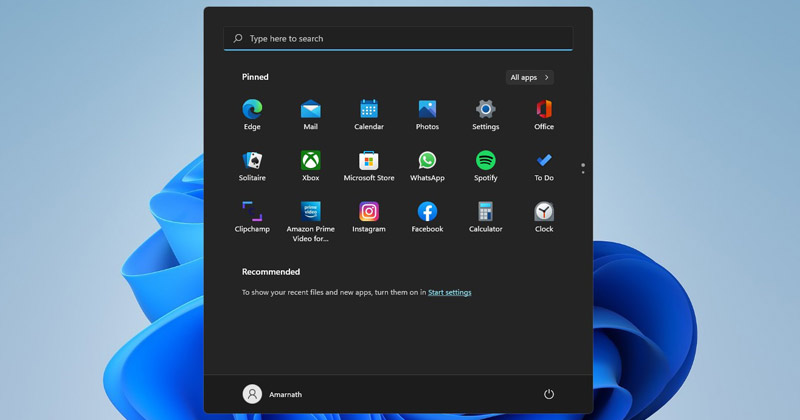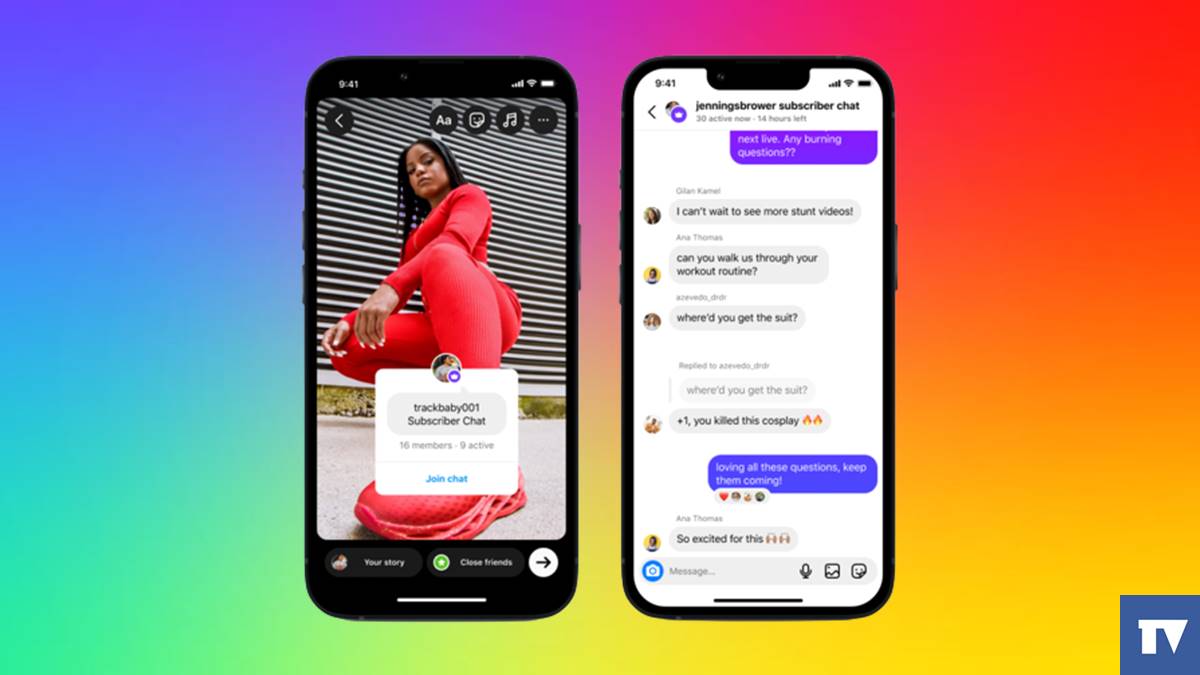Így zárhatja le a Signal alkalmazást Androidon!

Jelenleg rengeteg azonnali üzenetküldő alkalmazás érhető el Androidra. Mindazonáltal ezek közül a WhatsApp, a Telegram és a Signal Private Messenger tűnt ki a tömegből. Ha nagyobb prioritást ad az adatvédelemnek és a biztonságnak, érdemes lehet a Signal Private Messengert használni.
A Techviral oldalon már megosztottunk egy cikket, amelyben összehasonlítottuk a WhatsApp-ot, a Telegram-ot és a Signalt. Ezek az azonnali üzenetküldő alkalmazások hasonló szolgáltatásokat kínálnak, de a Signal inkább az adatvédelemre és a biztonságra összpontosít. A Signal lehetővé teszi a jelszózár funkció engedélyezését is, amely automatikusan zárolja az alkalmazást bizonyos tétlenség után.
Ugyanez a funkció elérhető a WhatsApp-on és a Telegram-on is. Ebben a cikkben arról fogunk beszélni, hogyan zárolhatja le a Signal Private Messenger alkalmazást ujjlenyomattal vagy jelszóval Android rendszeren. A folyamat egyszerű lesz, és csak az alábbi lépéseket kell követnie.
A Signal alkalmazás PIN-kóddal vagy ujjlenyomattal történő zárolásának lépései Androidon
A lépések végrehajtása előtt azonban győződjön meg arról, hogy a Signal Private Messenger legújabb verzióját használja. Bár a funkció megtalálható a régebbi verzióban, bármely alkalmazás frissített verziójának használata mindig előnyös.
1. lépés. Először is lépjen a Google Play Áruházba, és frissítse a Signal app Androidra.
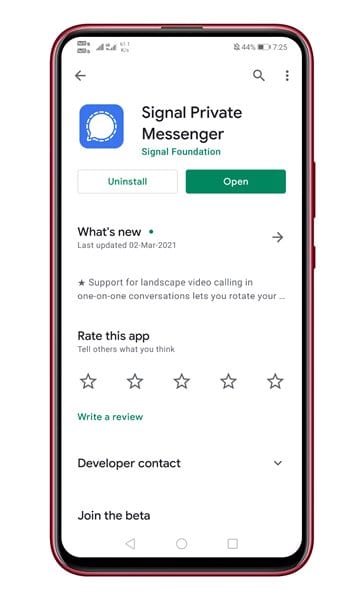
2. lépés Most nyissa meg a Signal alkalmazást Android-eszközén, és érintse meg a profilképét.
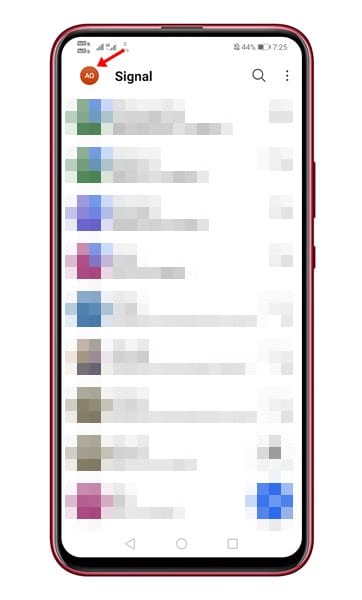
3. lépés Ezzel megnyílik a Beállítások oldal.
4. lépés: A Beállításokban görgessen le, és érintse meg az „Adatvédelem” lehetőséget.
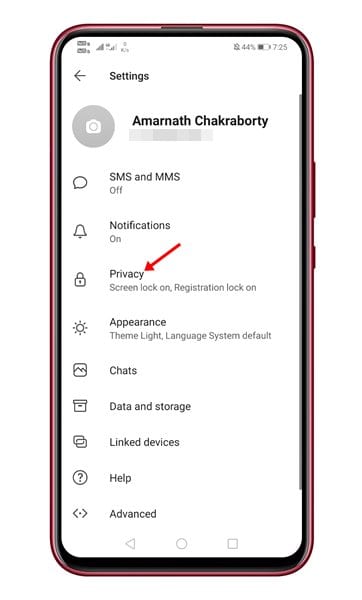
5. lépés: Az adatvédelem alatt használja a Képernyőzár mögötti váltógombot a képernyőzár engedélyezéséhez. Ezután érintse meg a képernyőzár inaktivitási időtúllépését.

6. lépés: A Képernyőzár inaktivitási időtúllépése alatt be kell állítania az alkalmazás zárolásának idejét.
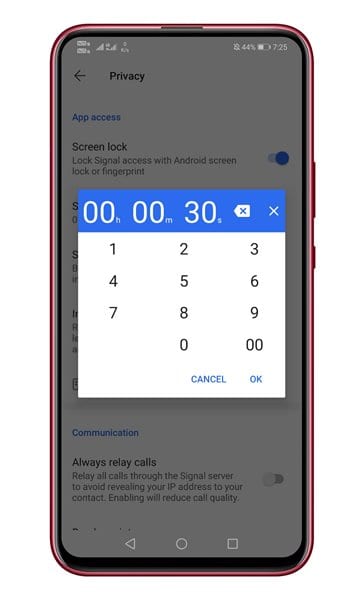
7. lépés: Ha manuálisan szeretné zárolni a jelalkalmazást, ne állítson be semmit a Képernyőzár inaktivitási időtúllépésénél. Csak húzza le az értesítési panelt, és érintse meg a „Jelzárás” gombot.
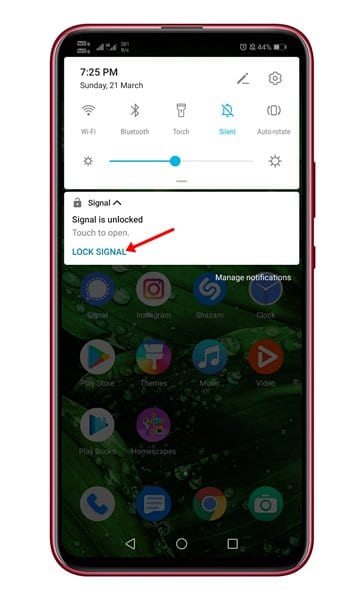
8. lépés: Amikor megpróbálja megnyitni a Signal alkalmazást, az meg fogja kérni, hogy használja az ujjlenyomat-szkennert, vagy írja be a jelszót.
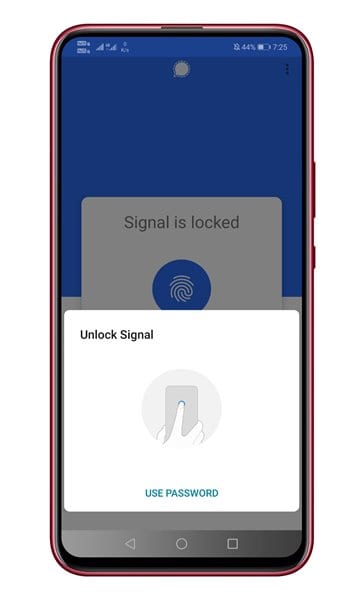
Ez az! Kész vagy. Így működik a Képernyőzár funkció a Signal alkalmazásban.
Tehát ez a cikk arról szól, hogyan zárolhatja a Signal üzenetküldő alkalmazást jelszóval vagy ujjlenyomat-zárral. Remélem, ez a cikk segített Önnek! Kérjük, ossza meg barátaival is. Ha kétségei vannak ezzel kapcsolatban, tudassa velünk az alábbi megjegyzés rovatban.